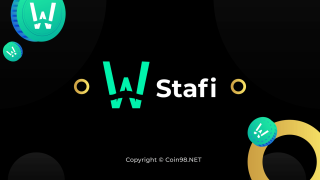Apa itu Delphi Ventures (Delphi Digital)? Tren Investasi Delphi pada Tahun 2023

Delphi Ventures adalah dana investasi terkenal di pasar Crypto. Lalu apa saja portofolio reksa dana ini? Apa tren investasi terbaru?

Apa itu Dompet Trezor? Artikel ini memandu Anda untuk menginstal dan menggunakan dompet Trezor secara mendetail, serta memberikan informasi paling berguna tentang dompet Trezor.
Pada artikel ini, saya akan menunjukkan cara memasang dan menggunakan dompet Trezor sedetail mungkin.
Tetapi sebelum saya mulai, saya ingin menekankan bahwa artikel ini adalah untuk:
Jika Anda belum mengalami dompet Seluler dengan baik, Anda harus mengunduh dompet Coin98 dan mengalaminya sebelum memutuskan untuk membeli dompet Trezor dan menyimpan cryptocurrency untuk waktu yang lama.
OKE! Mari kita mulai bersama.
Apa itu Dompet Trezor?
Trezor adalah salah satu dompet perangkat keras yang digunakan untuk menyimpan cryptocurrency populer. Dompet ini dikembangkan oleh perusahaan SatoshiLabs dan merilis produk pertamanya pada tahun 2014.
Ulasan Dompet Trezor (Model T)
SatoshiLabs merilis dua lini produk Trezor, Trezor One (2014) dan Trezor Model T (2018).
Oleh karena itu, saya akan memandu Anda ke lini produk terbaru - Trezor Model T.
Keuntungan:
Cacat:
Petunjuk untuk memasang dompet Trezor (Model T)
Peralatan uji sebelum pemasangan
Saat Anda membeli dompet perangkat keras Trezor Model T, buka dan periksa apakah keempat komponen ini cukup:
Setelah itu, saudara-saudara dengan hati-hati memeriksa cap anti-pemalsuan pada perangkat Trezor Model T.
Jika tidak ada masalah, Anda dapat melanjutkan pemasangan dompet Trezor dengan petunjuk di bawah ini.
Pasang dompet Trezor Model T
Proses pemasangan dompet Trezor Model T cukup sederhana dan hanya membutuhkan waktu sekitar 15 menit. Termasuk langkah-langkah berikut:
Langkah 1: Aktifkan perangkat
Untuk memulai proses penginstalan, Anda perlu menghubungkan perangkat Trezor Model T ke komputer menggunakan kabel USB yang disertakan.
Setelah itu, Anda mengunjungi situs trezor.io/start dan pilih “Trezor Model T” > “Lanjutkan ke Dompet”.
Langkah 2: Perbarui Firmware
Setelah diarahkan ke Wallet.Trezor.io, Anda menunggu Trezor Wallet mengidentifikasi perangkat.
Setelah identifikasi dikonfirmasi, Trezor Wallet akan meminta Anda untuk memperbarui Firmware untuk perangkat.
Anda hanya perlu mengklik “Install Firmware” dan tunggu proses instalasi selesai.
Langkah 3: Buat dompet Trezor ví
Setelah berhasil memperbarui Firmware, Anda perlu membuat dompet Trezor dengan mengklik: Buat Baru > Lanjutkan ke Dompet.
Langkah 4: Simpan 12 kata pemulihan
Ini adalah langkah yang sangat PENTING , terkait dengan aset Anda, jadi awasi.
Catatan: Trezor Model T hanya memiliki 12 kata pemulihan, bukan 24 kata seperti sebelumnya.
Untuk mulai menyimpan 12 kata pemulihan, klik tombol "Buat cadangan dalam 3 menit" seperti yang ditunjukkan di bawah ini.
Setelah itu, kamu cek di perangkat Trezor, kamu akan melihat pesan seperti gambar di bawah ini dan tekan "I UnderStand".
Segera, Trezor akan menampilkan 4 kata pemulihan pertama untuk Anda rekam (ingat untuk menulis setiap karakter dengan benar dan urutan setiap kata).
Setelah merekam 4 kata pertama, tekan kata Swipe pada perangkat untuk melanjutkan ke 4 kata berikutnya.
Pengulangan hingga kata ke-12 direkam.
Penting: 12 kata ini, Anda sama sekali tidak kehilangan atau memberi tahu orang lain.
Setelah itu, Anda hanya perlu menekan dan menahan beberapa saat pada kata "Tahan untuk Konfirmasi" untuk mengonfirmasi selesainya penyimpanan 12 kata pemulihan.
Langkah 5: Beri nama dompet Anda Trezor
Setelah melakukan pencadangan 12 kata pemulihan, dompet Trezor meminta Anda mengatur nama untuk perangkat.
Anda menamai perangkat itu sendiri di layar komputer dan klik "Konfirmasi untuk Melanjutkan" dan selesai.
Langkah 6: Siapkan kode PIN
Ini adalah langkah penting, perhatikan JANGAN LUPA kode PIN perangkat.
Setelah penamaan, Anda melihat perangkat Trezor. Saat ini, akan ada pemberitahuan bahwa Anda perlu mengatur PIN baru untuk perangkat.
Anda memilih kotak HIJAU untuk melanjutkan dengan pengaturan PIN baru.
Setelah itu, Anda secara manual mengatur PIN untuk perangkat (PIN minimum adalah 4 hingga 9 digit) dan tekan tombol HIJAU.
Setelah penyiapan selesai, perangkat meminta Anda untuk mengonfirmasi PIN yang baru dibuat lagi.
Jadi, Anda telah menyelesaikan instalasi untuk perangkat dompet Trezor Model T.
Panduan Pengguna Trezor Wallet (Model T)
Kenali antarmuka dompet Trezor
Setelah perangkat terpasang, Anda dapat menggunakan dompet Trezor untuk menerima dan mengirim uang.
Di bawah ini adalah antarmuka dompet Trezor:
Cryptocurrency: Ini adalah menu bagi Anda untuk memilih cryptocurrency yang berbeda.
Pilih perangkat: Ini adalah area pemilihan perangkat untuk digunakan jika Anda menggunakan beberapa perangkat Trezor secara bersamaan.
Pilih Akun: Di sinilah Anda memanipulasi masalah terkait akun seperti membuat, menghapus, dan memilih akun yang Anda gunakan.
Area operasi utama: Ini adalah area untuk saudara-saudara untuk menerima, mentransfer, membeli, menjual, memperdagangkan, dan memeriksa transaksi.
Area pengaturan: Ini adalah area di mana masalah terkait dompet seperti perubahan PIN, pelabelan, tip penggunaan, dan pusat dukungan berada.
Petunjuk untuk menerima & mentransfer Bitcoin dari Trezor .wallet
Penerimaan dan transfer koin sangat mirip, jadi saya akan mengambil Bitcoin sebagai sampel. Saudara koin lainnya melakukan hal yang sama.
Dapatkan Bitcoin:
Tepat di antarmuka dompet Trezor, Anda hanya memilih cryptocurrency Bitcoin.
Kemudian, pilih akun di sudut kiri layar dan klik tab "Terima" di bagian atas.
Alamat dompet Bitcoin akan ditampilkan, klik "Tampilkan alamat lengkap" untuk melihat dengan jelas seluruh karakter alamat dompet.
Setelah itu, Anda perlu memeriksa apakah alamat dompet BENAR dengan alamat dompet Bitcoin di perangkat Trezor Anda atau tidak?
Jika benar, Anda dapat menggunakan alamat dompet tersebut untuk menerima Bitcoin.
Transfer Bitcoin dari dompet Trezor:
Tepat di antarmuka dompet Trezor, Anda memilih Bitcoin dan memilih akun yang akan digunakan di sisi kiri.
Kemudian, pilih tab "Kirim" di bagian atas.
Pada titik ini, sebuah antarmuka akan muncul:
Setelah mengisi, Anda menekan "KIRIM".
Pada saat itu, perangkat Trezor Anda akan menampilkan pesan yang perlu mengonfirmasi transfer Bitcoin.
Tugas Anda adalah memeriksa apakah alamat dompet Bitcoin di perangkat dan alamat dompet Bitcoin penerima sudah benar atau belum?
Jika sudah, tekan tombol biru.
Kemudian, perangkat Trezor akan dengan jelas menampilkan detail transaksi termasuk jumlah dan biaya transaksi.
Anda hanya perlu menahan sebentar di kotak "Tahan untuk mengonfirmasi" dan transfer Bitcoin Anda akan berhasil dilakukan.
Epilog
Di akhir artikel ini, semoga pendatang baru di pasar cryptocurrency dapat dengan mudah menginstal dan menggunakan perangkat penyimpanan Trezor Model T sendiri.
Jika Anda memiliki pertanyaan saat menginstal, tinggalkan komentar di bawah agar tim Coin98 dapat mendukung Anda sesegera mungkin.
Salam hangat dan sampai jumpa di postingan selanjutnya.
Delphi Ventures adalah dana investasi terkenal di pasar Crypto. Lalu apa saja portofolio reksa dana ini? Apa tren investasi terbaru?
Pelajari tentang pertukaran AscendEX, instruksi lengkap untuk mendaftar, menggunakan bursa AscendEX (sebelumnya BitMax), dan jawaban untuk semua pertanyaan yang umum ditanyakan!
Protokol Arbitrum adalah teknologi Layer 2 yang dirancang untuk meningkatkan kecepatan dan efisiensi jaringan Ethereum. Pelajari lebih lanjut tentang keuntungan dan cara kerja Arbitrum di sini!
Apa itu Etherscan? Bagaimana cara mengecek transaksi ETH? Artikel ini akan memberi Anda petunjuk terperinci tentang cara menggunakan Etherscan dengan semua fitur terbaru.
Apa itu Synthetix? Apa itu Token SNX? Apa yang membuat Synthetix berbeda? Pelajari lebih lanjut tentang SNX Tokenomics di sini!
Apa itu Authy? Bagaimana cara kerja Authy? Apa perbedaan antara Authy vs Google Authenticator? Temukan semua informasi terbaru di artikel Authy Review ini!
Apa itu Airdrop Retroaktif? Mengapa Airdrop Retroaktif digunakan? Bagaimana menemukan proyek potensial yang akan mendistribusikan hadiah Retroactive Airdrop?
Apa itu Ripple, XRP? Apakah Ripple & XRP adalah hal yang sama? Artikel ini akan membantu Anda lebih memahami Ripple & XRP dan perbedaannya.
Apa itu Saffron Finance? Cari tahu tentang keunggulan Saffron dan detail tentang tokenomik Token SFI sekarang!
Apa itu Stafi (FIS)? Artikel ini memberi Anda informasi paling berguna tentang cryptocurrency Token FIS dan keunggulan yang ditawarkan oleh protokol DeFi ini.